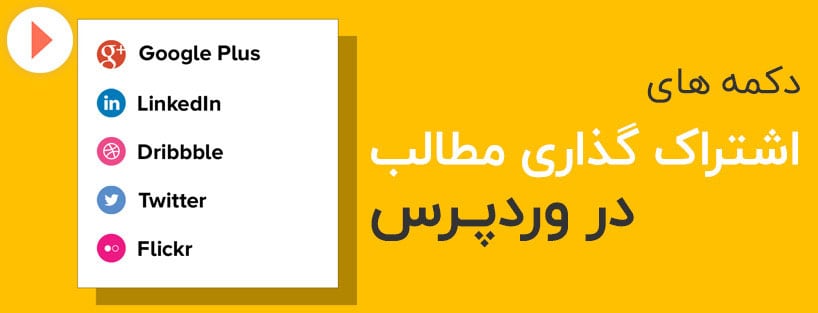
امروز قصد داریم شما را با افزونه جدیدی با نام افزونه Social Share Buttons by Supsystic که وظیفه آن نمایش دکمه های اشتراک گذاری مطالب در وردپرس است آشنا کنم. اگر بخواهم توضیح مختصری از این افزونه دهم، باید بگویم که شما به واسطه این افزونه قادر خواهید بود در کمترین زمان ممکن و بدون هیچگونه پیچیدگی ای، قادر خواهید بود یک بخش برای دکمه های اشتراک گذاری مطالب در وردپرس ایجاد نمایید تا کاربران وب سایت شما بتوانند نقش یک بازاریاب محتوا را ایفا کنند.
در سیستم مدیریت محتوای وردپرس افزونه های زیادی وجود دارد که می تواند به نمایش دکمه های اشتراک گذاری مطالب در وردپرس بپردازد اما یکی از بهترین و برترین این افزونه ها، افزونه Social Share Buttons by Supsystic می باشد که تا کنون که در حال نصب و فعال سازی این افزونه هستیم بیش از ۲۰ هزار بار دانلود و نصب وفعال سازی شده است.
توجه: در این مقاله آموزشی که شما در حال مطالعه آن هستید، نسخه ۱٫۹٫۹ این افزونه مورد بحث و بررسی و آموزش فرار گرفته است.
نمایش دکمه های اشتراک گذاری مطالب در وردپرس با افزونه Social Share Buttons by Supsystic
ابتدا آخرین نسخه از افزون نمایش دکمه های اشتراک گذاری مطالب در وردپرس را از انتهای همین مقاله آموزشی به صورت کاملا رایگان دانلود و سپس در وردپرس سایت خود نصب و فعال سازی نمایید.
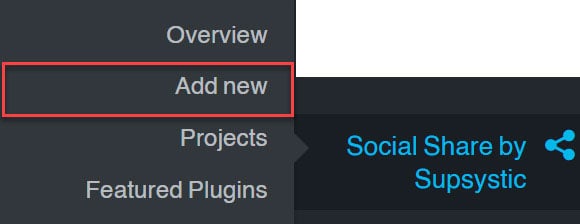
بعد از نصب و فعال سازی افزونه Social Share Buttons by Supsystic گزینه جدیدی در پیشخوان وردپرس اضافه خواهد شد. برای دسترسی به آن ابتدا وارد پنل پیشخوان وردپرس شوید و از بخش منوی پیشخوان وردپرس، ماوس خود را روی گزینه Social Share Buttons by Supsystic نگه دارید تا زیرمنو های آن قابل مشاهده شود. از زیرمنو های این افزونه روی گزینه Add New کلیک نمایید تا بتوانیم بدین واسطه وارد بخش تنظیمات افزونه شویم.
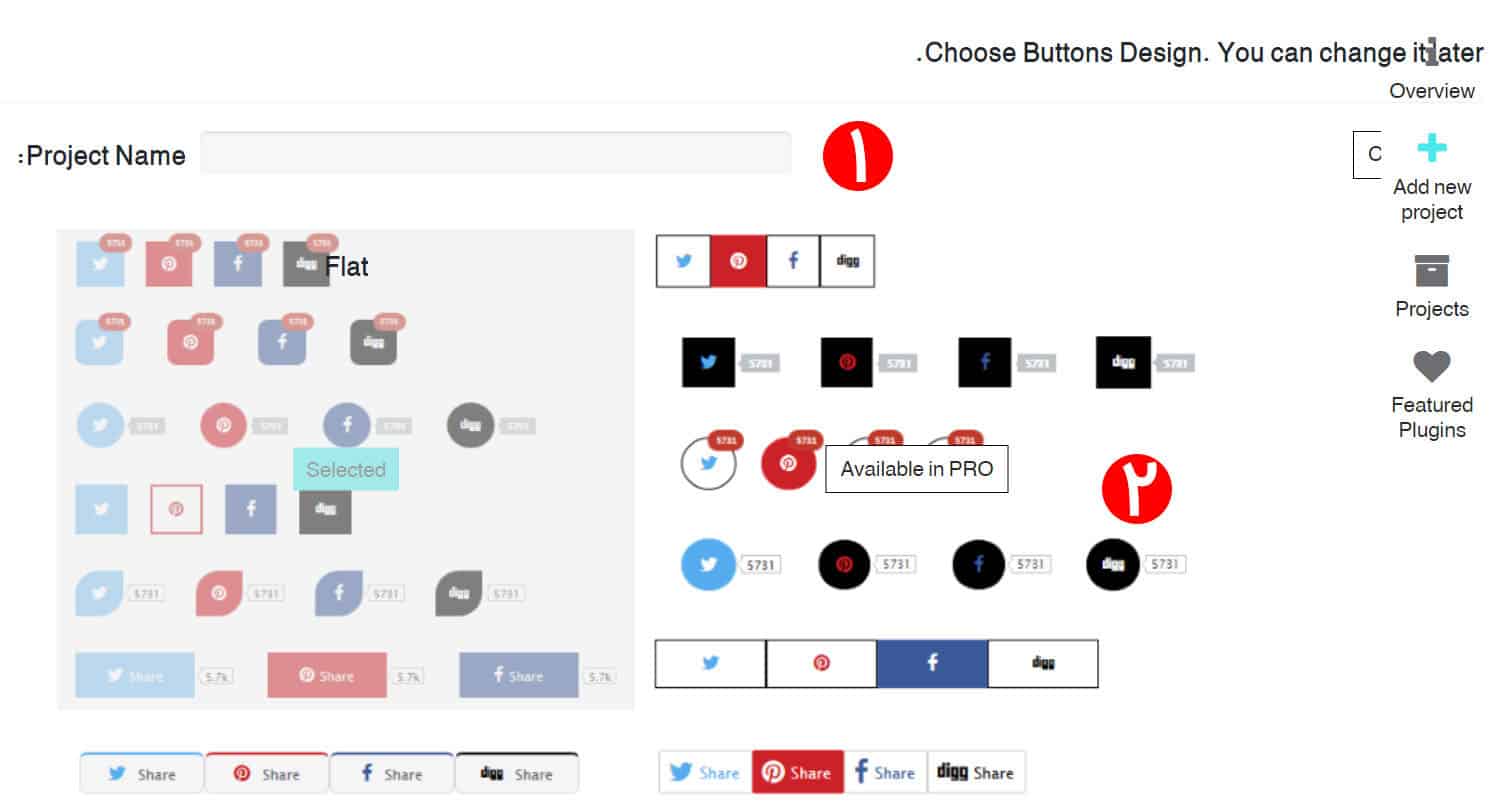
با ورود به بخش تنظیمات افزونه، چنین صفحه ای مانند تصویر بالا قابل مشاهده خواهد بود. در این بخش شما می بایستید ر ابتدا یک نام برای پروژه خود انتخاب نمایید. در نهایت یک طرح از طرح آیکن های موجود انتخاب نمایید و در نهایت روی گزینه Add New Project کلیک نمایید.
با ورود به بخش تنظیمات افزونه دکمه های اشتراک گذاری مطالب در وردپرس چندین زبانه وجود دارد. اولین زبانه ای که به صورت پیشفرض وارد آن می شویم زبانه main است. به دلیل گزینه های زیاد که در این بخش وجود دارد و برای کمی در سردرگمی شما ما بخش ها را تقسیم بندی کردیم. ابتدا تنظیمات ستون سمت راست و ستون وسط و در نهایت ستون سمت چپ ارائه شده است.

در اولین ستون از تنظیمات بخش main چندین گزینه وجود دارد. این گزینه ها به شرح موارد زیر می باشند:
۱- When Page Loads: در این بخش از تنظیمات افزونه، شما قادر خواهید بود مشخص نمایید که در هنگام بارگذاری صفحه، دکمه های مرتبط با اشتراک گذاری مطالب در شبکه اجتماعی هم قابل مشاهده باشد.
۲- User Clicks on a page: در این بخش از تنظیمات افزونه، شما قادر خواهید بود مشخص نمایید که تا کاربر روی صفحه کلیک نکرد، دکمه های مرتبط با اشتراک گذاری مطالب قابل مشاهده نباشد.
۳- Show Everywhere: در این بخش از تنظیمات افزونه، شما قادر خواهید بود مشخص نمایید که دکمه های شبکه اجتماعی همیشه و همه زمان قابل مشاهده باشد.
۴- Homepage only: در این بخش از تنظیمات افزونه، شما قادر خواهید بود مشخص نمایید که دکمه ها فقط و فقط در صفحه اصلی قابل مشاهده باشند.
۵- Hide on home page: در این بخش از تنظیمات افزونه، شما قادر خواهید بود مشخص نمایید که دکمه ها در صفخه اصلی نمایش داده نشود.
۶- Show on next posts/pages/post types: در این بخش از تنظیمات افزونه، شما قادر خواهید بود مشخص نمایید که دکمه ها در یک نوع خاص از پست، در برخی از برگه ها نمایش داده شود.
۷- Don’t show on next/pages/posts: در این بخش از تنظیمات افزونه، شما قادر خواهید بود مشخص نمایید که دکمه ها در مقاله بعدی یا برگه ها قابل مشاهده نباشد.
۸- Hide on mobile devices: در این بخش از تنظیمات افزونه، شما قادر خواهید بود مشخص نمایید که در دیوایس موبایل، دکمه ها قابل مشاهده نباشند.
۹- Show only on mobile devices: در این بخش از تنظیمات افزونه، شما قادر خواهید بود مشخص نمایید که دکمه ها فقط و فقط در دیوایس موبایل قابل مشاهده باشند.
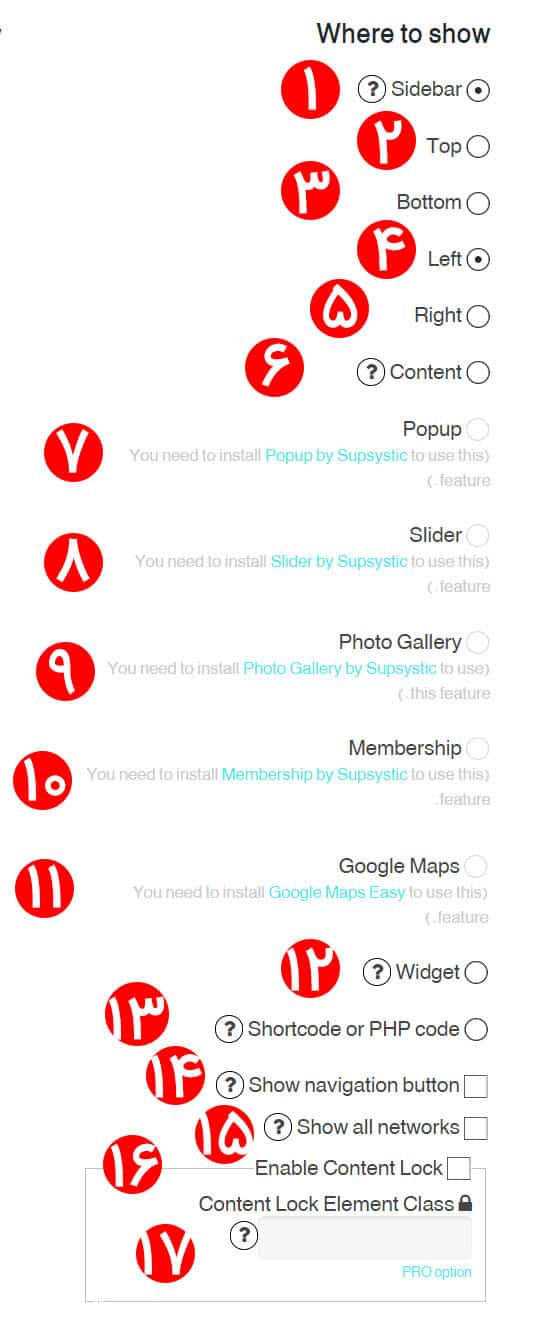
در دومین ستون از تنظیمات بخش main چندین گزینه وجود دارد. این گزینه ها به شرح موارد زیر می باشند:
۱- Sidebar: در این بخش از تنظیمات افزونه، شما قادر خواهید بود موقعیت و سمت انتخابی قرارگیری آیکن ها در سایدبار را مشخص نمایید.
۲- Top: در این بخش از تنظیمات افزونه، شما قادر خواهید بود مشخص نمایید که آیکن ها در بالای سایدبار ها قرار بگیرند.
۳- Buttom: در این بخش از تنظیمات افزونه، شما قادر خواهید بود مشخص نمایید که آیکن ها در پایین سایدبار ها قرار بگیرند.
۴- Left: در این بخش از تنظیمات افزونه، شما قادر خواهید بود مشخص نمایید که آیکن ها در سمت چپ سایدبار واقع شوند.
۵- Right: در این بخش از تنظیمات افزونه، شما قادر خواهید بود مشخص نمایید که آیکن ها در سمت راست سایدبار واقع شوند.
۶- Popup: در این بخش از تنظیمات افزونه، شما قادر خواهید بود مشخص نمایید که آیکن ها به صورت پنجره پاپ اپ در وردپرس واقع شود. این قابلیت در نسخه رایگان افزونه قابل استفاده نیست و جهت استفاده از این بخش شما می بایستی نسخه حرفه ای افزونه را دریافت نمایید.
۷- Slider: در این بخش از تنظیمات افزونه، شما قادر خواهید بود مشخص نمایید که آیکن ها به صورت اسلایدر در ورپرس واقع شود. . این قابلیت در نسخه رایگان افزونه قابل استفاده نیست و جهت استفاده از این بخش شما می بایستی نسخه حرفه ای افزونه را دریافت نمایید.
۸- Photo Gallery: در این بخش از تنظیمات افزونه، شما قادر خواهید بود مشخص نمایید که آیکن ها به صورت گالری تصاویر در وردپرس قابل مشاهده باشد. . این قابلیت در نسخه رایگان افزونه قابل استفاده نیست و جهت استفاده از این بخش شما می بایستی نسخه حرفه ای افزونه را دریافت نمایید.
۹- Membership: در این بخش از تنظیمات افزونه، شما قادر خواهید بود از قابلیت عضویت در وردپرس هم استفاده نمایید. . این قابلیت در نسخه رایگان افزونه قابل استفاده نیست و جهت استفاده از این بخش شما می بایستی نسخه حرفه ای افزونه را دریافت نمایید.
۱۰- Google Maps: در این بخش از تنظیمات افزونه، شما قادر خواهید بود از قابلیت نقشه گوگل در وردپرس هم استفاده نمایید. . این قابلیت در نسخه رایگان افزونه قابل استفاده نیست و جهت استفاده از این بخش شما می بایستی نسخه حرفه ای افزونه را دریافت نمایید.
۱۱- Widget: در این بخش از تنظیمات افزونه، شما قادر خواهید بود مشخص نمایید که دکمه های اشتراک گذاری مطالب در شبکه اجتماعی در قالب ابزارک قابل استفاده باشد.
۱۲- Shortcode or PHP Code: در این بخش از تنظیمات افزونه، شما قادر خواهید بود مشخص نمایید که دکمه های اشتراک گذاری مطالب در وردپرس به صورت کدهای پی اچ پی یا کد کوتاه در وردپرس قابل استفاده باشد.
۱۳- Show Navigation Button: در این بخش از تنظیمات افزونه دکمه های اشتراک گذاری مطالب در وردپرس شما قادر خواهید بود مشخص نمایید که منوی ناوبری برای دکمه های شبکه اجتماعی قابل مشاهده باشد.
۱۴- Show all Networks: در این بخش از تنظیمات افزونه دکمه های اشتراک گذاری مطالب در وردپرس شما قادر خواهید بود تمامی شبکه های اجتماعی را مشاهده نمایید و طبق نیاز خود برخی از آن ها را انتخاب نمایید.
۱۵- Enable Content Lock: در این بخش از تنظیمات افزونه، شما قادر خواهید بود محتوای موجود در صفحه مورد نظر و در کل سایت را قفل نمایید.
۱۶- Content Lock Element Class: در این بخش از تنظیمات افزونه، شما قادر خواهید بود عناصر محتوا را طبق نام، کلاس ببندید تا کاربر با استفاده از شبکه های اجتماعی مختلف این صفحه را به اشتراک بگذارند.
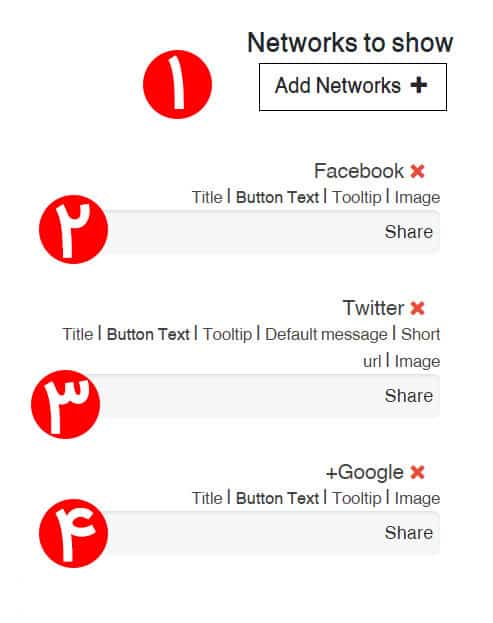
در دومین ستون از تنظیمات بخش main چندین گزینه وجود دارد. این گزینه ها به شرح موارد زیر می باشند:
۱- Facebook: در این بخش از تنظیمات افزونه، شما قادر خواهید بود متن دکمه اشتراک گذاری مرتبط با شبکه اجتماعی فیسبوک را مشخص نمایید.
۲- Twitter: در این بخش از تنظیمات افزونه، شما قادر خواهید بود متن دکمه اشتراک گذاری مرتبط با شبکه اجتماعی توییتر را مشخص نمایید.
۳- Google + : در این بخش از تنظیمات افزونه، شما قادر خواهید بود متن دکمه اشتراک گذاری مرتبط با شبکه اجتماعی گوگل پلاس را مشخص نمایید.
بعد از انجام تنظیمات در زبانه ابتدایی یعنی زبانه Main حال زمان آن رسیده است که به تنظیمات زبانه های دیگر بپردازیم. دوستان دقت داشته باشید که تنظیمات را ذخیره سازی بفرمایید و در نهایت روی زبانه Design کلیک نمایید.
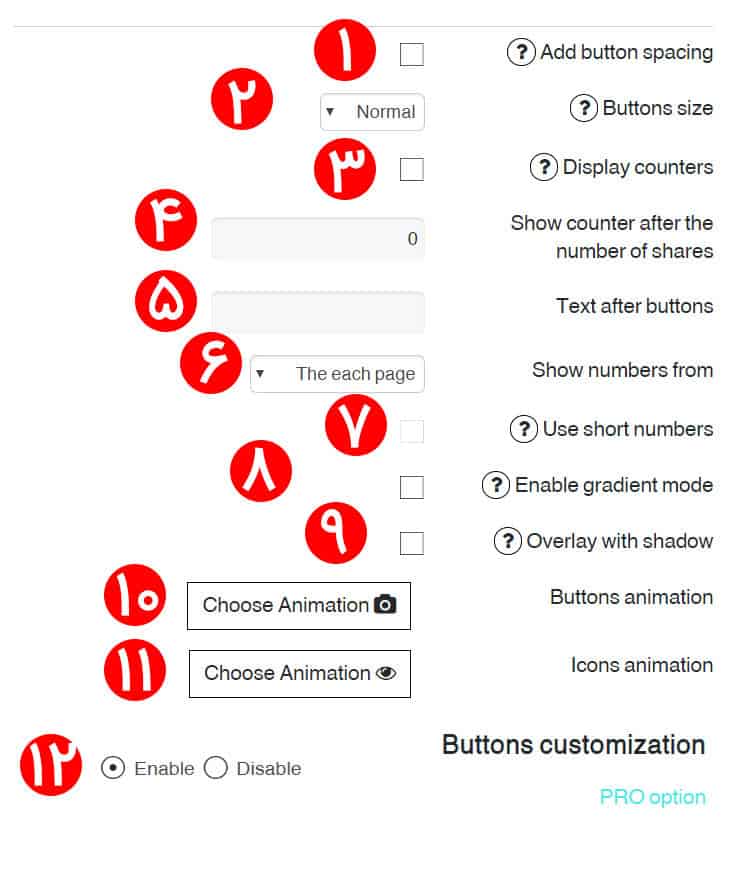
در زبانه تنظیمات چند گزینه وجود دارد که می بایستی به آن ها توجه ویژه ای داشت. این گزینه ها به شرح موارد زیر می باشند:
۱- Add Button Spacing: در این بخش از تنظیمات افزونه، شما قادر خواهید بود فاصله بین دکمه ها اضافه کنید.
۲- Buttons Size: در این بخش از تنظیمات افزونه، شما قادر خواهید بود اندازه دکمه ها را تغییر دهید.
۳- Display Counters: در این بخش از تنظیمات افزونه، شما قادر خواهید بود شمارنده های اشتراک گذاری در شبکه های اجتماعی را نمایش دهید.
۴- Show Counters After The Number Of Shares: در این بخش از تنظیمات افزونه، شما قادر خواهید بود مشخص نمایید که شمارنده بعد از چه تعدادی فعال شود. به صورت پیشفرض این گزینه روی صفر تنظیم شده است.
۵- Text After Buttons: در این بخش از تنظیمات افزونه، شما قادر خواهید بود مشخص نمایید که متن بعد از دکمه ها قابل مشاهده باشد.
۶- Show Numbers From: در این بخش از تنظیمات افزونه، شما قادر خواهید بود محل قرارگیری اعداد را مشخص نمایید.
۷- Use Short Numbers: در این بخش از تنظیمات افزونه، شما قادر خواهید بود از شماره های کوتاه استفاده کنید.
۸- Enable Gradient Mode: در این بخش از تنظیمات افزونه، شما قادر خواهید بود از حالت رنگ گرادیان برای دکمه های اشتراک گذاری مطالب در شبکه اجتماعی استفاده نمایید.
۹- Overlay with Shadow: در این بخش از تنظیمات افزونه، شما قادر خواهید بود حالت روکش با سایه را مشخص نمایید.
۱۰- Buttons Animation: در این بخش از تنظیمات افزونه، شما قادر خواهید بود انیمیشنی مرتبط با دکمه ها ایجاد نمایید.
۱۱- Icons Animation: در این بخش از تنظیمات افزونه، شما قادر خواهید بود انیمیشنی مرتبط با آیکن ها در نظر بگیرید.
۱۲- Button Customization: در این بخش از تنظیمات افزونه، شما قادر خواهید بود دکمه ها را سفارشی سازی نمایید. همچنین این گزینه در نسخه رایگان افزونه قابل اجرا نیست و برای استفاده از آن می بایستی نسخه حرفه ای افزونه را خریداری نمایید.
بعد از انجام تنظیمات این بخش، روی گزینه Save کلیک نمایید تا تنظیمات انجام شده ذخیره شود. به پایان تنظیمات افزونه می رسیم. خوشحال میشم تجربه کار با این افزونه را از طریق بخش نظرات با ما به اشتراک بگذارید.
این نوشته چندتا لایک داره؟
 وب لند
وب لند 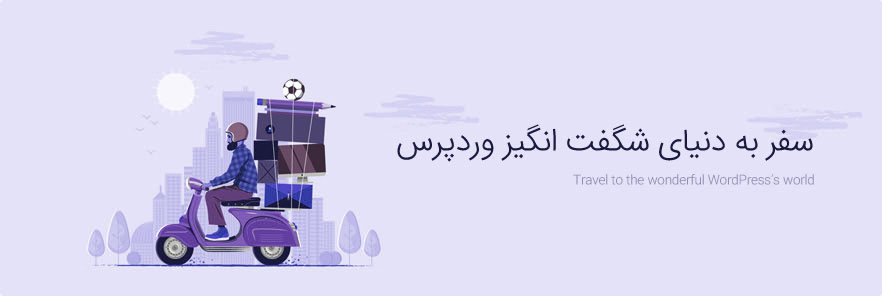
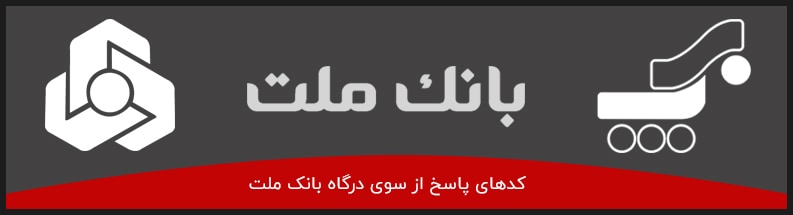
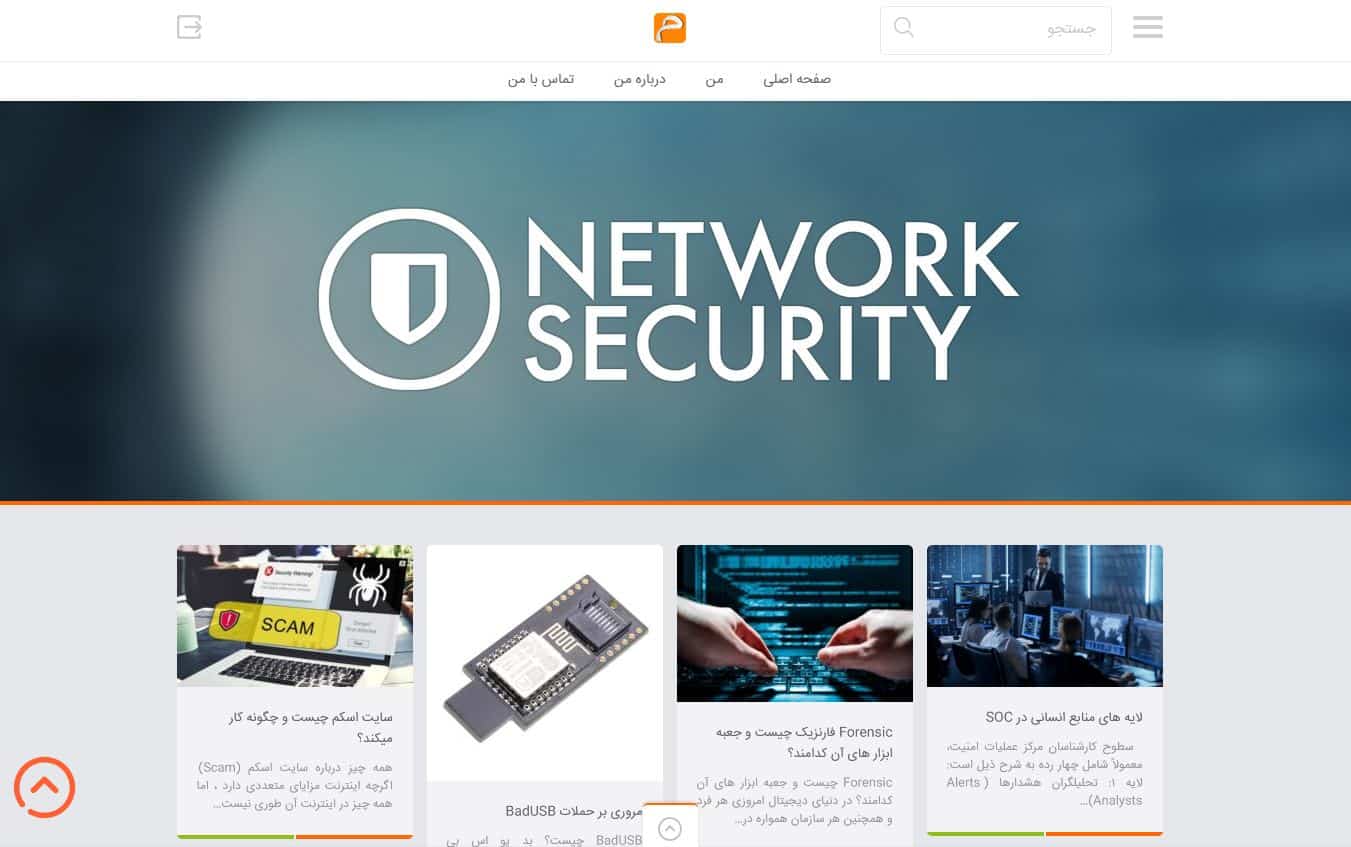
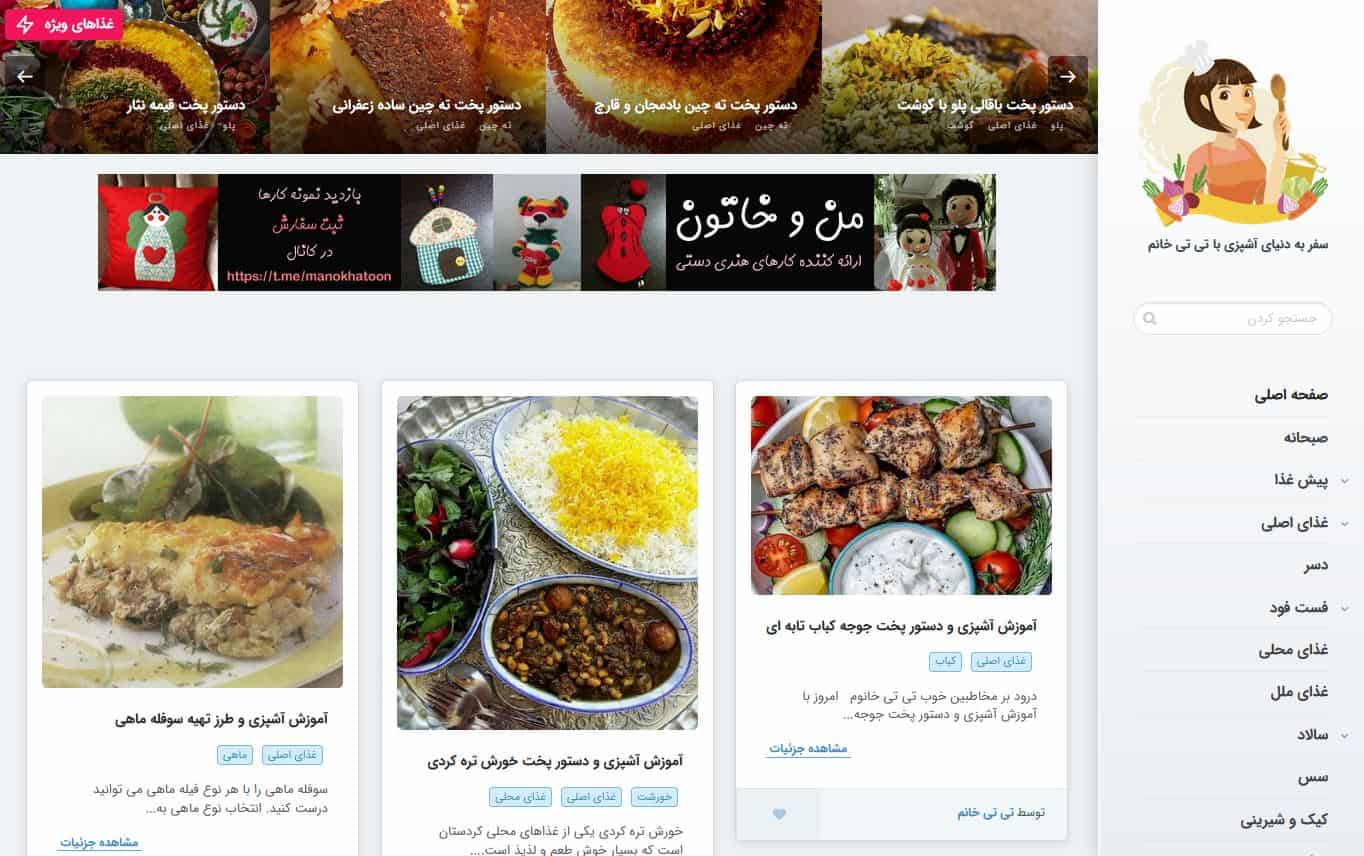
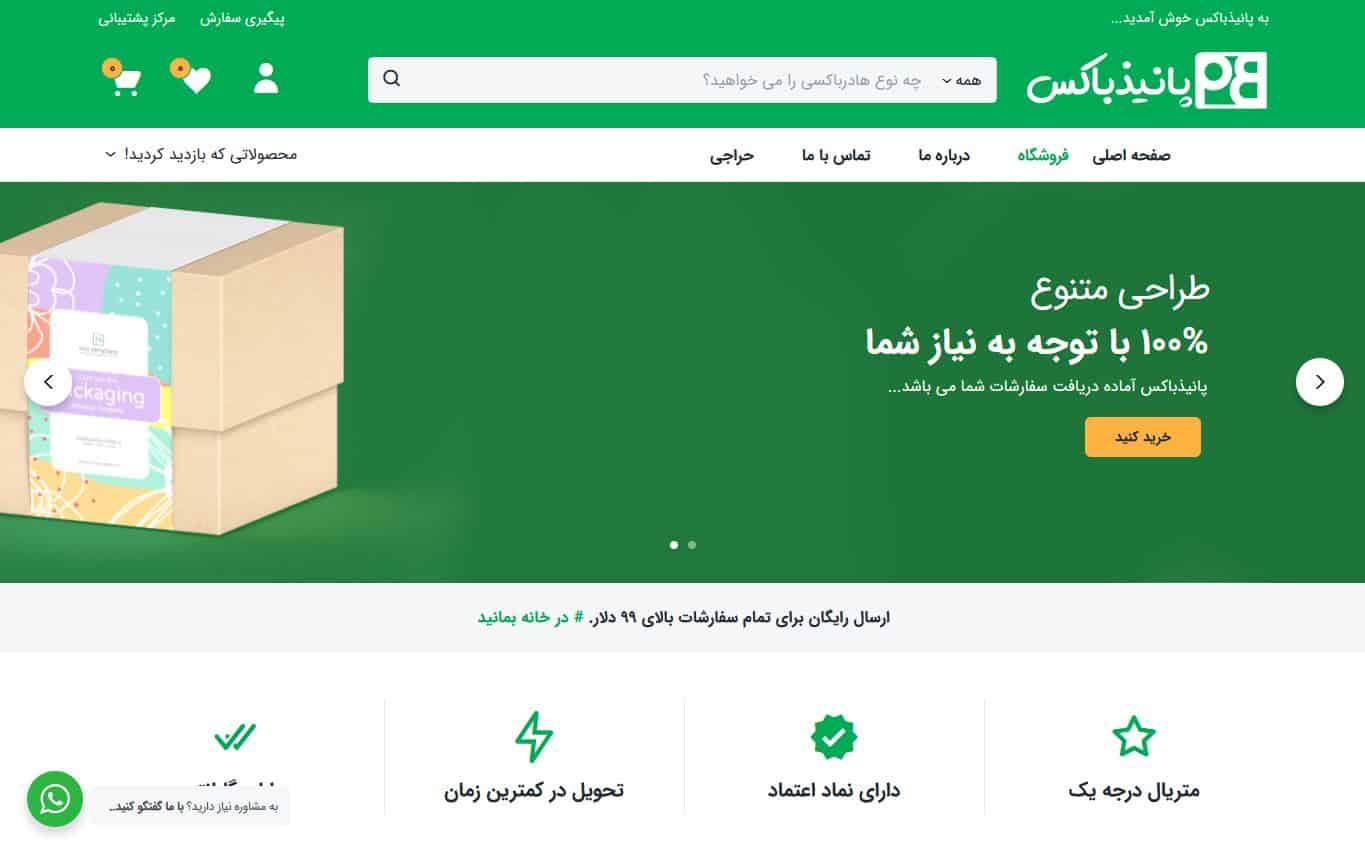
دیدگاه خود را بیان کنید